1. AutoSSL là gì?
AutoSSL là một tính năng được cPanel & WHM cung cấp từ phiên bản version cPanel 58 trở đi, cho phép người dùng cPanel có thể tự cài đặt và gia hạn chứng chỉ SSL miễn phí cho các website của mình. Với AutoSSL, ta không cần thêm biểu mẫu để điền và không cần sao chép chứng chỉ thủ công vào từng vị trí. Sau khi bạn bật SSL các trang web của bạn sẽ tự động được bảo mật bằng chứng chỉ SSL. Điều thú vị hơn là chứng chỉ của bạn sẽ được tự động gia hạn vào thời điểm hết hạn
2. Làm cách nào để kích hoạt AutoSSL?
Việc kích hoạt AutoSSL rất dễ dàng! Trong WHM, điều hướng đến giao diện AutoSSL bằng cách nhập trên thanh công cụ search từ khóa “Manage AutoSSL”
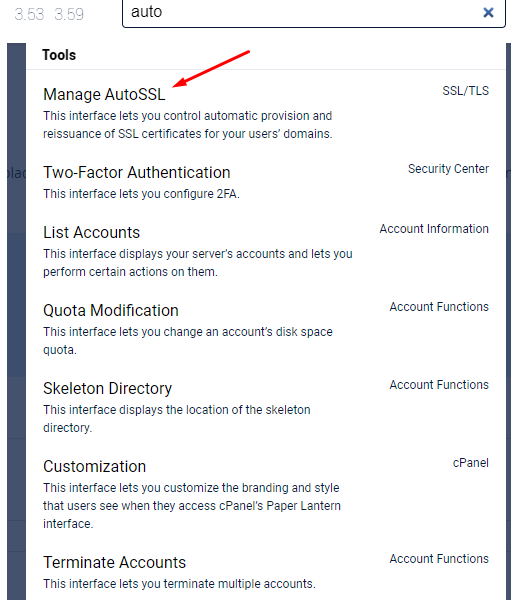
Click vào “Manage AutoSSL” để chọn nhà cung cấp AutoSSL sau đó chọn “Save” để lưu
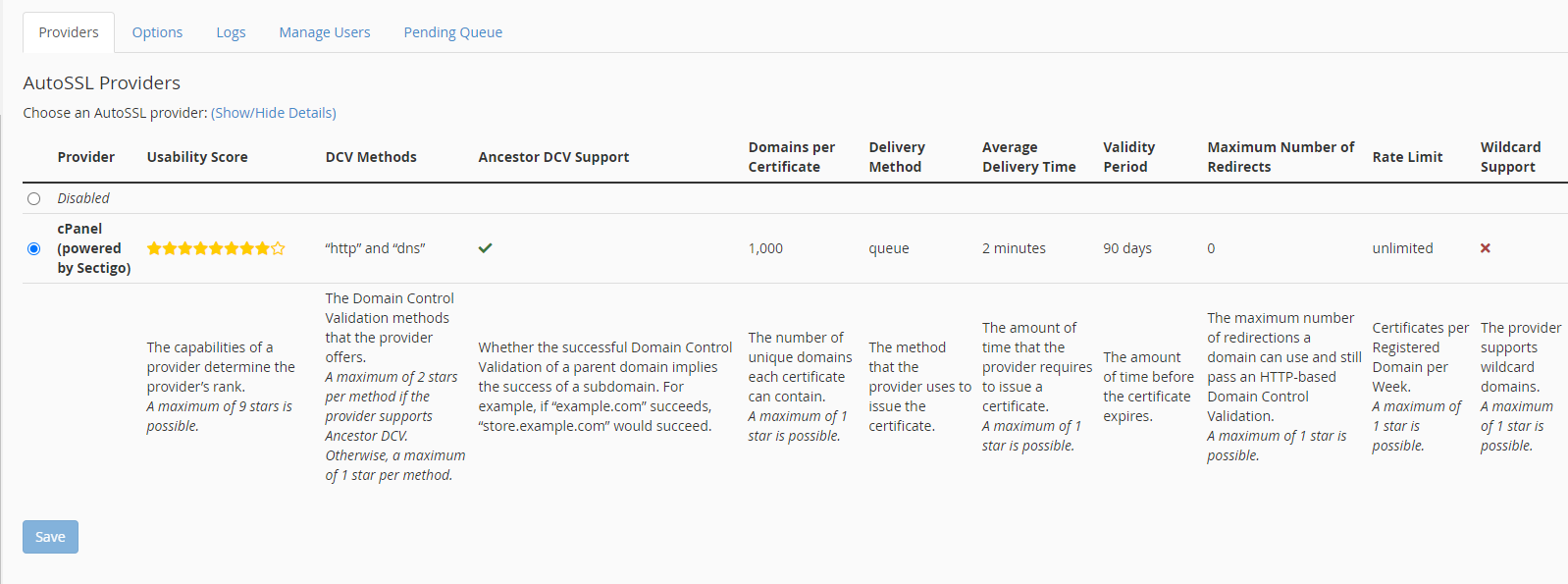
Chứng chỉ được cài bởi AutoSSL sẽ có hạn 90 ngày kể từ khi được active, tuy nhiên bạn không cần phải lo lắng vì vấn đề này vì khi sắp hết hạn hoặc khi chứng chỉ của bạn không đủ bảo mật. AutoSSL sẽ tự động gia hạn lại chứng chỉ
Ở đây mình đang sử dụng hosting tại Nhân Hòa vì thế có thể chọn đơn vị cung cấp AutoSSL là Sectigo. Bạn có thể tìm hiểu kĩ hơn về Sectigo tại đây
3. Cách cài đặt một chứng chỉ SSL sử dụng AutoSSL
Để cài được chứng chỉ SSL bằng AutoSSL thì tên miền của bạn cần phải được trỏ về IP của hosting và tên miền phải được add trên hosting. Các bước thực hiện như sau
- Bước 1: Đăng nhập vào cPanel
- Bước 2: Tìm đến phần “SECURITY” và chọn “SSL/TLS Status”
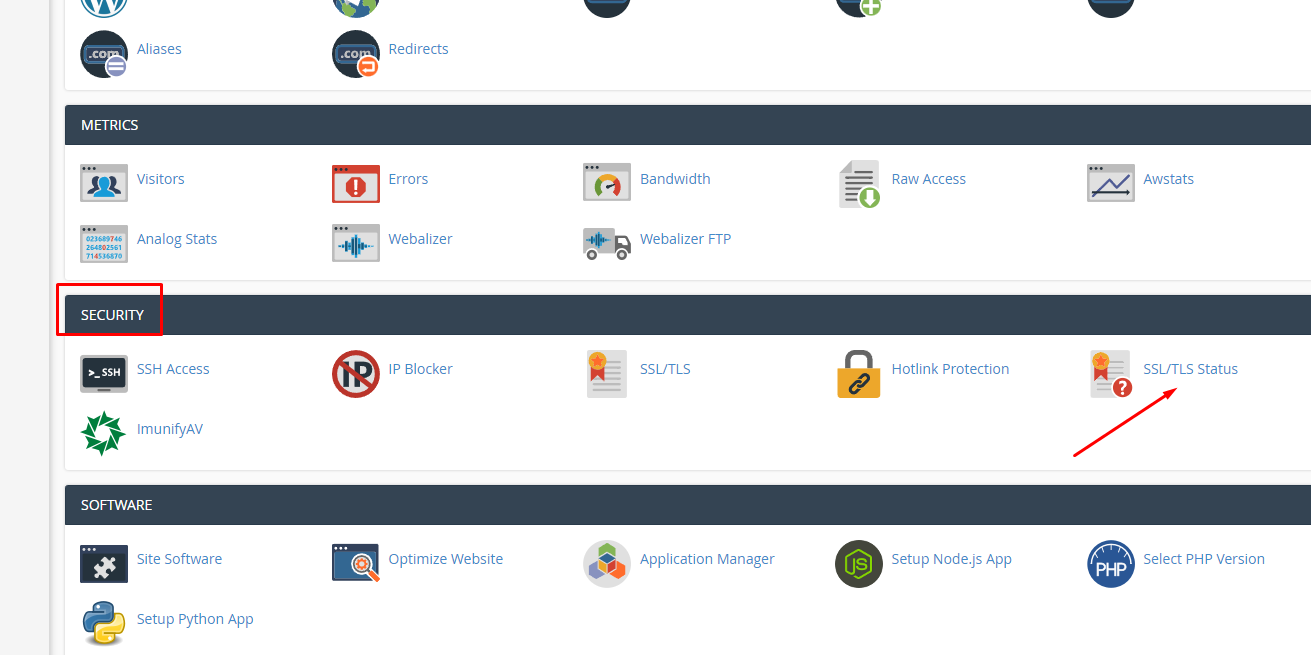
- Bước 3: Chọn vào tên miền cần cài đặt SSL và nhấn nút “Run AutoSSL” như hình bên dưới để thực hiện quá trình cài SSL tự động

Quá trình cài đặt SSL tự động sẽ diễn ra trong vòng từ 1 đến 2 phút. Sau khi cài đặt trang web hiện tại sẽ hiển thị thông báo cài hoàn tất và tự động tải lại. Hoặc nếu bạn không thấy thông báo thì có thể bấm tải lại để kiểm tra. Khi cài SSL hoàn tất, tên miền bạn cài sẽ có hình ổ khóa màu xanh như hình bên dưới

Sau khi cài đặt SSL thành công thì bạn mở website đó lên và kiểm tra. Nếu không tự chuyển sang giao thức https thì bạn có thể xóa cache trình duyệt hoặc mở trang web cần kiểm tra trong chế độ ẩn danh của trình duyệt là được
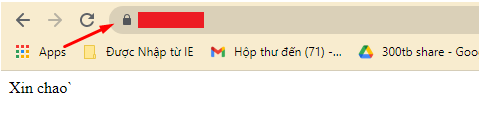
4. Kiểm tra chứng chỉ sau khi được cài đặt
Để kiểm tra thông tin của chứng chỉ SSL sau khi avtive AutoSSL ta click chuột vào biểu tượng ổ khóa trên trình duyệt sau đó chọn “Connect is secure” -> “Certificate is valid” (Ở đây mình dùng chrome, các bạn có thể thử với các trình duyệt khác).
Sau đó cửa sổ mới sẽ hiện ra và ta có thể xem được thông tin ngày kích hoạt, ngày hết hạn và nhà cung cấp của chứng chỉ SSL vừa được kích hoạt.
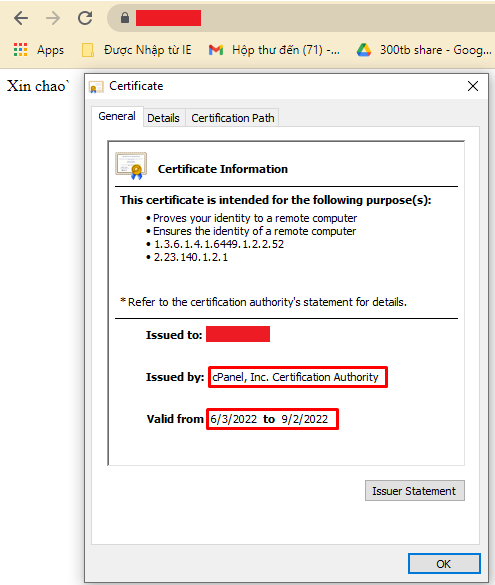
Ngoài ra bạn có thể vào các website sau đây để kiểm tra chứng chỉ SSL của website
https://www.sslshopper.com/ssl-checker.html
https://www.digicert.com/help/
https://www.geocerts.com/ssl-checker
Ở đây mình dùng sslshopper để kiểm tra chứng chỉ SSL, các bạn có thể thử với các website khác
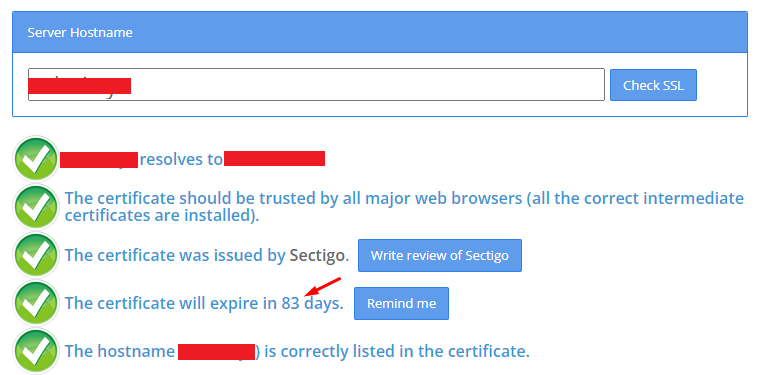
5. Lời kết
Như vậy Nhân Hòa đã hướng dẫn bạn cài đặt SSL thông qua AutoSSL. Nếu cần cài cho tên miền/tên miền phụ khác trên hosting dùng cPanel thì bạn thực hiện với thao tác tương tự là được.
Nếu trong quá trình thực hiện cài SSL theo hướng dẫn mà gặp phải vấn đề hoặc có điều gì thắc mắc thì bạn cứ để lại phản hồi bên dưới. Xin chào các bạn và hẹn gặp lại các bạn trong các bài viết sau tại wiki.nhanhoa.com


